本文适用于解决前端开发时所需的服务器支持,包括文件上传和下载。在开发环境中需要保持尽量的开放,并不是安全的。根据浏览器安全协议,所下载的开源项目是不能直接在file中直接打开的,需要把文件放置在服务器上并设置正确以便使用FTP服务器进行上传下载。例如需要查看一个Angular模版的时候我并不想跑到Linux服务器上,那么就使用MAXPP。
MAXPP是一个免费的,集成了Apache,MariaDB,PHP,Perl的开发环境,安装方便,操作简单,适用于不爱折腾想尽快开始测试的同学们。
请从MAXPP的官方网站(提供中文),下载MAXPP for OS X,并根据提示安装Core Files和Developer files,使用MAXPP提供的可视化界面Manager,打开Apache,proFTPD,MySQL。Apache提供了存放网页的位置,proFTPD是一个FTP服务器,提供了实现文件上传和下载的能力,数据库应该不用解释了吧.....这里我不需要数据库,所以没有打开。
尝试使用http://localhost来访问预设的Apache服务器页面,如果一切正常,会看到MAXPP的欢迎页面,建议使用其中的HOW-TO Guides,里面详细说明了如何使用XAMPP。
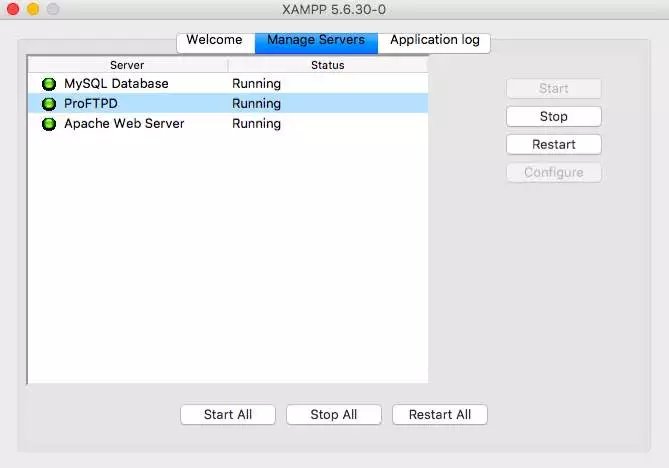
服务器根目录在本机上的位置:
/Applications/XAMPP/xamppfiles/htdocs/dashboard这里我使用FileZilla客户端来登陆FTP服务器,这是一个可选项目,首先,这是为了我的FTP服务器能否正常使用,其次,FileZilla有一个中文的可视化的客户端,操作方便。
请注意,如果只是你一个人使用,而你又是管理员的情况下(通常情况下都是这样),你不需要建一个新组,只要开放Apache的根目录权限即可用平时登陆Mac的账号登陆,打开终端,输入:
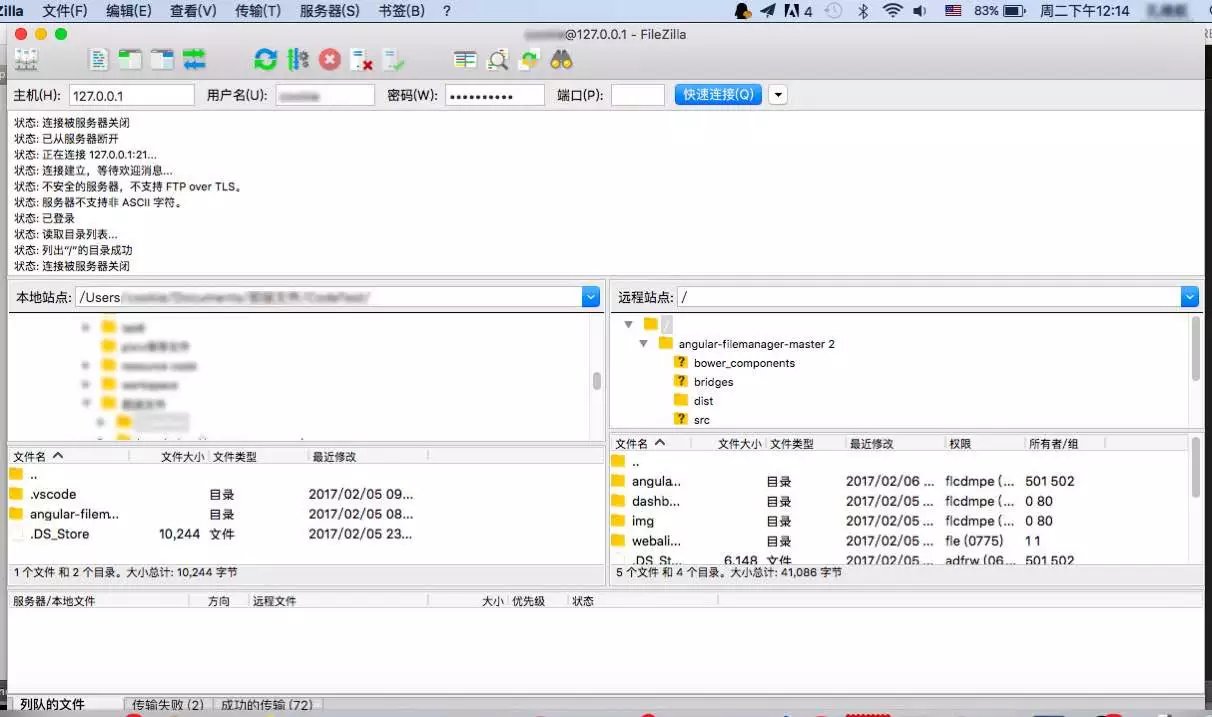
cd /Applications/XAMPP/xamppfiles
sudo chown root:ftp htdocs
sudo chmod 775 htdocs开放文件夹权限的意义在于让外部登陆服务器的电脑获取文件夹的读取和写入的权限,以便完成上传和下载,通常是不允许写入的。
打开FileZilla,地址使用localhost或者是127.0.0.1,用户名是在终端显示的那个英文字符串,密码是打开电脑时候的密码,操作正确即可显示服务器的文件夹,可以进行文件的上传和下载。
如果已经在服务器内部署了你的项目,并且需要连接到PTF服务器,需要在其中手动修改地址,用户名和密码,看上去大致应该是这样的。
$oFtp = new FileManager(array(
'hostname' => 'localhost',
'username' => 'abc“',//你的用户名
'password' => '12345678'//你的密码
));现在通过http连接服务器下的网页,现在即可进行上传和下载了。
